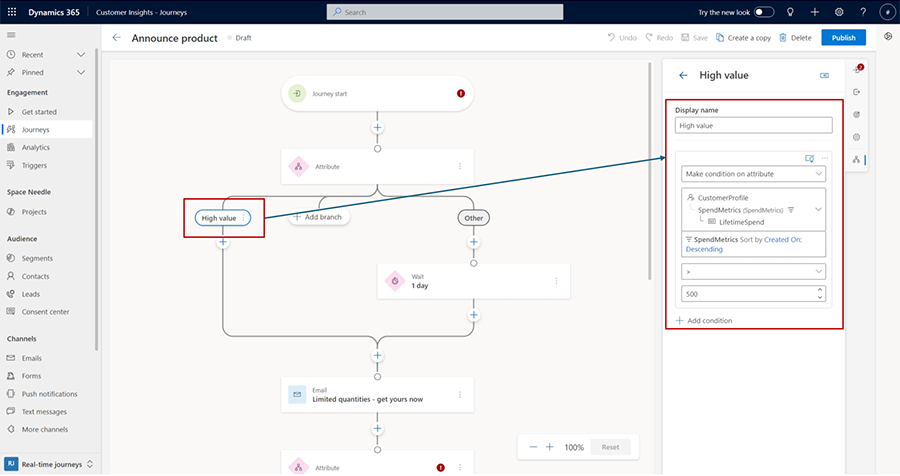Jak używać zawartości warunkowej
Zawartość warunkowa to łatwy sposób dostarczania skutecznych i atrakcyjnych treści spersonalizowanych. Prostym przykładem zawartości warunkowej jest uwzględnienie różnych obrazów w zależności od zawodu odbiorcy, grupy wiekowej, adresu, zainteresowań lub innych podobnych czynników. Tworzenie tego rodzaju spersonalizowanej zawartości w Dynamics 365 Customer Insights - Journeys jest proste, nie wymaga kodowania ani skryptów. Oto krótki film prezentujący zawartość warunkową w akcji:
Zawartość warunkowa, jak sama nazwa wskazuje, składa się z dwóch części: warunku i zawartości. Połączenie tych dwóch części nazywa się „odmianą”. Możesz utworzyć dowolną liczbę odmian. W momencie wysłania wiadomości e-mail warunki są oceniane w kolejności, w jakiej są umieszczone w wiadomości e-mail. Gdy warunek jest spełniony, odpowiednia zawartość jest uwzględniana, a ocena warunkowa zostaje zatrzymana. Jeśli żaden z warunków nie zostanie spełniony, używana będzie zawartość domyślna. Jeśli nie ma zawartości domyślnej, żadna zawartość nie będzie uwzględniana.
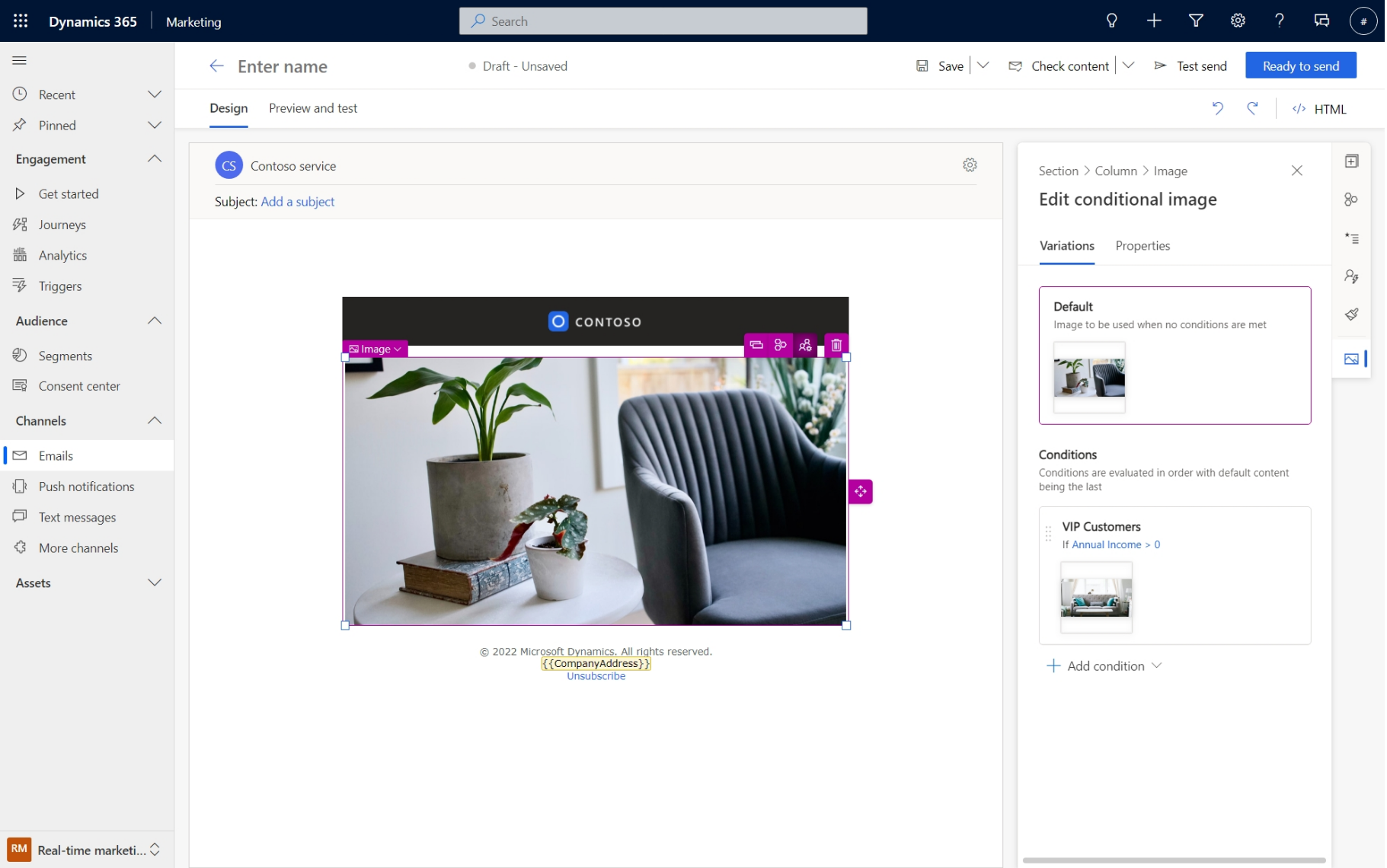
Zawartość warunkowa może być obszarem lub obrazem:
- Obszar warunkowy może zawierać tekst, obrazy, przyciski, linki lub dowolny inny element obsługiwany przez edytor wiadomości e-mail.
- Obraz warunkowy zawiera tylko obrazy.
- Obszar warunkowy nie może zawierać obrazu warunkowego.
Uwaga
Obraz warunkowy musi mieć zawartość domyślną, ale zawartość domyślna jest opcjonalna w przypadku obszaru warunkowego. Zapobiega to dostarczaniu wiadomości e-mail z niedopasowanymi układami.
Kiedy należy używać zawartości warunkowej?
Zawartość warunkowa to świetny sposób na spersonalizowanie treści wiadomości e-mail. Oto kilka sposobów korzystania z zawartości warunkowej:
- Dołączaj różne obrazy, które pasują do zainteresowań odbiorcy (na przykład sportu lub hobby).
- Dostarczaj różne treści na podstawie danych demograficznych odbiorcy (na przykład miasta lub województwa zamieszkania, płci lub wieku).
- Używaj zawartości w innym języku, używając preferowanego języka lub regionu/kraju odbiorcy.
- Typowe użycie odbywa się w stopce, gdzie może być konieczna zmiana niektórych treści (na przykład linków społecznościowych lub tekstu informacji prawnych), w zależności od informacji o odbiorcy.
Praca z zawartością warunkową
W tej sekcji wyjaśniono, jak tworzyć, usuwać i testować zawartość warunkową oraz wyświetlać jej podgląd.
Tworzenie
W projektancie wiadomości e-mail wybierz obszar (lub obraz), a następnie wybierz przycisk zawartości warunkowej.

Ramka obszaru (lub obrazu) zmienia kolor, aby wskazać, że jest to obszar warunkowy. Okienko właściwości na prawym marginesie pokazuje nową kartę podrzędną o nazwie Odmiana. Wybierz kartę podrzędną Odmiana.
Wybierz pozycję + Nowy warunek w okienku właściwości. Zdefiniuj warunek.
W razie potrzeby dodaj więcej warunków. W tym momencie masz tę samą zawartość skojarzoną z każdym warunkiem.
Wybierz pozycję Domyślne pod każdym warunkiem, dla którego chcesz zmienić zawartość.
Zaktualizuj obszar (lub obraz) w projektancie.
Powtórz poprzednie dwa kroki, aby w razie potrzeby zaktualizować całą zawartość.
Usuwanie
- W projektancie wiadomości e-mail wybierz obszar warunkowy (lub obraz warunkowy), a następnie wybierz przycisk zawartości warunkowej
- Spowoduje to przekształcenie sekcji warunkowej (lub obrazu warunkowego) w sekcję normalną (lub obrazu) poprzez usunięcie wszystkich warunków i powiązanej zawartości. Zawartość domyślna (lub zawartość pierwszego warunku, jeśli nie ma zawartości domyślnej) jest zachowywana w projektancie.
Wyświetlanie podglądu i testowanie
W projektancie należy zawsze wyświetlać podgląd i testować każdą odmianę, aby upewnić się, że nie ma nieoczekiwanych wyników. Aby wyświetlić podgląd zawartości i ją przetestować, wykonaj poniższe czynności.
- Wybierz kartę Podgląd i testowanie w projektancie wiadomości e-mail, a następnie wybierz pozycję Edytuj przykładowe dane.
- W okienku właściwości rozwiń obszar Zawartość warunkowa.
- Odmiana wiadomości e-mail zawiera listę wszystkich możliwych odmian wiadomości e-mail. Wybierz odmianę, którą chcesz sprawdzić. Główny obszar projektanta będzie zawierać podgląd tej odmiany.
- Domyślnie odmiany są nazywane przy użyciu nazw nadanych warunkom. W razie potrzeby można zmienić nazwę odmiany, aktualizując jej nazwę w polu edycji Nazwa odmiany.
Kiedy używać treści warunkowych, a kiedy warunków (zaawansowana personalizacja)
Jak pokazano powyżej, treści warunkowe to świetny sposób na dostarczanie różnych obrazów i treści, aby lepiej pasowały do zainteresowań i preferencji odbiorcy. Są jednak sytuacje, w których chcesz zmienić tylko kilka słów lub zdanie. Na przykład w wielu językach powitania początkowe różnią się w zależności od płci odbiorcy. W takich sytuacjach efektywniej i wygodniej jest skorzystać warunków z zaawansowanej personalizacji niż tworzyć kompletną zduplikowaną sekcję zawierającą ten sam zestaw obrazów i tekstu tylko w celu zmiany powitania.
Zawartość warunkowa wewnątrz bloków zawartości
Zawartość warunkową utworzoną na poziomie obszaru można zapisać jako blok zawartości. W ten sposób wiele warunków i skojarzona z nimi zawartość są zapisywane w jednym bloku zawartości, z którego każdy może korzystać. Tworzenie warunków jest łatwe, ale wymaga pewnej znajomości danych klientów, a zatem niektórym użytkownikom może być trudniej stworzyć warunki bez błędów. Zapisywanie zawartości warunkowej jako bloku zawartości to świetny sposób na zmniejszenie liczby błędów i umożliwienie wszystkim członkom zespołu korzystania z zaawansowanych warunków.
Korzystanie z bloków zawartości może również pomóc w zwiększeniu spójności. Na przykład „klient o wysokiej wartości” może wymagać użycia wielu warunków. Aby zwiększyć spójność interakcji, możesz utworzyć „początkowy” blok zawartości, który ma zaawansowane warunki (przetestowane i zweryfikowane) z zawartością zastępczą. Każdy może następnie użyć początkowego bloku zawartości i zaktualizować zawartość, aby standardowa i poprawna definicja „klienta o wysokiej wartości” była stosowana wszędzie.
Miary klienta (metryki obliczone) jako źródło danych
Gdy usługa Customer Insights – Data jest dostępna i połączona, można użyć miar klienta (metryk obliczeniowych) w warunkach podczas korzystania z profili klientów jako odbiorców docelowych. Otwiera to kolejne źródło danych do dalszej personalizacji wiadomości i podróży. Na przykład możesz zdefiniować obliczoną metrykę, taką jak LifeTimeSpend lub CurrentYearSpend dla każdego klienta. Te dane można następnie wykorzystać do tworzenia treści warunkowych (na przykład klienci, którzy wydają więcej, otrzymują wyższą zniżkę) lub zróżnicowanych doświadczeń podczas podróży (na przykład klienci, którzy wydają więcej, otrzymują powiadomienia o wyprzedażach błyskawicznych przed innymi).
Tworzenie miar
Obejrzyj ten film, aby dowiedzieć się więcej:
Zobacz Korzystanie z miar obliczonych w Customer Insights - Journeys i innych aplikacjach Dataverse, aby dowiedzieć się, jak tworzyć miary w Customer Insights – Journeys i jakie rodzaje środków są dostępne do wykorzystania w aplikacji.
Uwaga
Chociaż interfejs użytkownika przedstawia się jako relacja jeden do wielu, bieżąca implementacja w Customer Insights – Data dopuszcza tylko metryki jednowymiarowe i dlatego zwracana jest tylko jedna wartość.
Używanie miar w warunkach, treści warunkowej i podróżach
Jak pokazano na poniższym zrzucie ekranu, miary można również wykorzystać do zdefiniowania warunków, które można następnie wykorzystać w warunkach wbudowanych, treści warunkowej lub etapach rozgałęziania atrybutów w procesach.